Так как я сам пользуюсь беспроводной Bluetooth мышкой и клавиатурой на ноутбуке с Windows 11, то решил написать небольшую инструкцию по подключению этих двух устройств к компьютеру или ноутбуку с этой операционной системой. Речь пойдет о мышках и клавиатурах, которые подключаются именно по Bluetooth. Это не самый популярный способ подключения, гораздо больше подобных устройства подключаются через USB-адаптер (радио канал) . О них так же расскажу. А еще мы рассмотри решения самых популярных проблем, с которыми обычно сталкиваются в процессе подключения.
Прежде чем перейти к инструкциям, важно разобраться, какие бывают беспроводные мышки и клавиатуры и как они могут подключаться к ноутбукам и ПК. Есть два основных вида (способа подключения) :
- Через USB-адаптер. Не путайте с Bluetooth. Это такой маленький USB-приемник, который подключаются в USB-порт системного блока или ноутбука и через него соединяется мышь и/или клавиатура. Работает это соединения на радиочастоте в диапазоне 2.4 ГГц или 5 ГГц.
- Через Bluetooth. В этом случае для подключения используется Bluetooth модуль. Если он встроенный в вашем ноутбуке (практически всегда) , или в материнской плате (редко) , то никаких дополнительных устройств не нужно. Если же встроенного Bluetooth нет, то понадобится внешний USB Bluetooth-адаптер. Многие мышки и клавиатуры с поддержкой Bluetooth так же могут подключаться через USB-адаптер (радио связь) . Он идет в комплекте. Например, мышь Logitech MX Master 2, 3. Клавиатура Logitech MX Keys. В комплекте идет Logitech Unifying Receiver.
Здесь все просто: те мышки и клавиатуры, которые без поддержки Bluetooth и работают только через адаптер, они дешевле. Модели с поддержкой Bluetooth – дороже. Но их плюс в том, что не нужно занимать USB-порт ноутбука адаптером. Так же их можно подключать к планшетам, телефонам и другим устройствам с поддержкой Bluetooth. И использовать одну мышку, например, на трех устройствах (быстро между ними переключаться) . Эта функция доступна не на всех моделях.
НЕ ВИДИТ УСТРОЙСТВО ДРАЙВЕР LOGITECH? РЕШЕНИЕ!
Подключаем мышь или клавиатуру через адаптер к компьютеру с Windows 11
Здесь все максимально просто. Берем USB-приемник, который шел в комплекте с мышкой или клавиатурой и вставляем его в USB-порт компьютера или ноутбука. Windows 11 должна отреагировать на подключение адаптера, издать звуковой сигнал.

Дальше просто включаем мышку или клавиатуру и она сразу начнет работать.
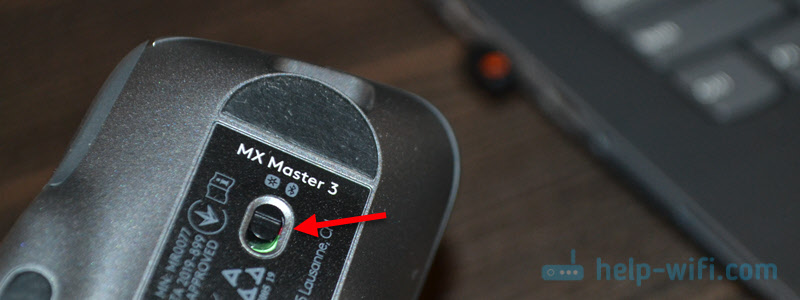
Дополнительно настраивать ничего не нужно. Можно при желании установить программу от производителя (если она есть для вашего устройства) . Эти программы позволяют настроить разные функции, назначить свои действия на функциональные кнопки и т. д. Так же с помощью фирменной программы можно настроить работу мышки и клавиатуры через один адаптер (у Logitech это точно работает) . Если у вас оба устройства одного производителя, конечно.
Logitech Gaming Software НЕ видит устройство. РЕШЕНИЕ!!! 2020 FIX
Это соединение, через адаптер, настраивается очень просто и стабильно работает. Честно говоря, я как-то сам не сталкивался и особо не видел случаев, чтобы USB-приемник не определялся, мышка/клавиатура не соединялась с адаптером и т. д. Единственное, если вы включили устройство и индикатор не работает, то скорее всего нужно вставить батарейки, вытянуть пленку между контактами (возле батарейки) , или зарядить аккумулятор (это уже зависит от вашей модели) .
Как подключить мышку или клавиатуру по Bluetooth к Windows 11?
Чтобы подключить Bluetooth мышку или Bluetooth клавиатуру к стационарному компьютеру или ноутбуку нам понадобится:
- Мышка и/или клавиатура с поддержкой Bluetooth.
- Ноутбук или ПК с поддержкой Bluetooth и установленной Windows 11. В Ноутбуках Bluetooth есть встроенный. Нужно только чтобы был установлен рабочий драйвер. В случае с обычными компьютерами Bluetooth иногда бывает встроенный в материнскую плату. Если в вашем случае это не так (смотрите характеристики материнской платы) , то понадобится Bluetooth-адаптер.
Инструкция:
- Нажмите возле часов на иконку беспроводной сети, затем нажмите правой кнопкой мыши на кнопку Bluetooth и выберите «Перейти к параметрам».
 Если у вас там нет кнопки Bluetooth, то скорее всего он либо физически отсутствует на вашем компьютере (сам модуль) , либо же не установлен драйвер, отключен в диспетчере устройств, ошибка адаптера. Смотрите статью не работает Bluetooth в Windows 11 на ноутбуке или компьютере.
Если у вас там нет кнопки Bluetooth, то скорее всего он либо физически отсутствует на вашем компьютере (сам модуль) , либо же не установлен драйвер, отключен в диспетчере устройств, ошибка адаптера. Смотрите статью не работает Bluetooth в Windows 11 на ноутбуке или компьютере. - В параметрах Windows 11 включите Bluetooth, если он отключен и нажмите на кнопку «Добавить устройство».

- Выберите пункт «Bluetooth». Начнется поиск устройств.

- Включите вашу мышку или клавиатуру. Возможно, перед этим понадобится ее зарядить, или вставить батарейки.
 Если индикатор сразу начнет активно мигать, то скорее всего больше ничего делать не нужно, и компьютер увидит ее. Если индикатор не мигает, или Windows 11 не видит мышку или клавиатуру, то нужно активировать режим подключения. Как правило там есть отдельная кнопка (возможно, с иконкой Bluetooth) , которую нужно нажать и подержать 3-5 секунд.
Если индикатор сразу начнет активно мигать, то скорее всего больше ничего делать не нужно, и компьютер увидит ее. Если индикатор не мигает, или Windows 11 не видит мышку или клавиатуру, то нужно активировать режим подключения. Как правило там есть отдельная кнопка (возможно, с иконкой Bluetooth) , которую нужно нажать и подержать 3-5 секунд.  Можете глянуть инструкцию конкретно к своему устройству.
Можете глянуть инструкцию конкретно к своему устройству. - Когда наше устройство появится в списке доступных для подключения просто нажмите на него.
 После успешного подключения устройство сразу начнет работать. Дополнительно как-то настраивать Bluetooth мышь и клавиатуру в Windows 11 не нужно. Точнее, не обязательно.
После успешного подключения устройство сразу начнет работать. Дополнительно как-то настраивать Bluetooth мышь и клавиатуру в Windows 11 не нужно. Точнее, не обязательно. - Подключенное устройство появится в списке устройств. Там, при необходимости, его можно удалить. А так же можно посмотреть уровень заряда (может не отображаться, или отображаться неправильно) .

- После отключения/включения питания мышки или клавиатуры она подключится к ноутбуку/ПК автоматически, если на нем включен Bluetooth.
- Если у производителя вашего устройства ввода есть приложение и ваша модель его поддерживает, то можете скачать с официального сайта и установить. У Logitech, например, это приложение Logitech Options.
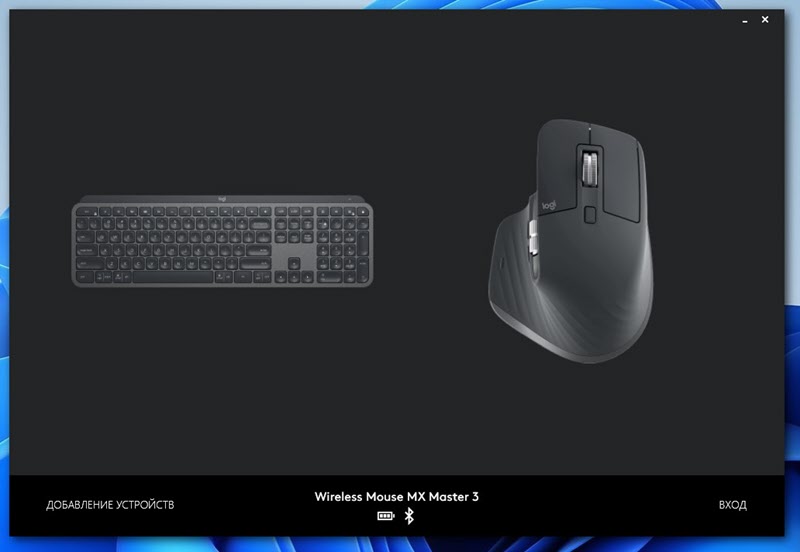 В нем можно подключать и управлять устройствами, смотреть уровень заряда, менять скорость курсора, сделать сброс настроек, менять функции кнопок, и настраивать другие опции. Здесь все зависит от модели вашего устройства. Устанавливать эти приложения не обязательно.
В нем можно подключать и управлять устройствами, смотреть уровень заряда, менять скорость курсора, сделать сброс настроек, менять функции кнопок, и настраивать другие опции. Здесь все зависит от модели вашего устройства. Устанавливать эти приложения не обязательно.
Настройка
Если вам нужно как-то дополнительно настроить Bluetooth мышь, то в Windows 11 эти настройки находятся в параметрах, в разделе «Bluetooth и устройства» – «Мышь».
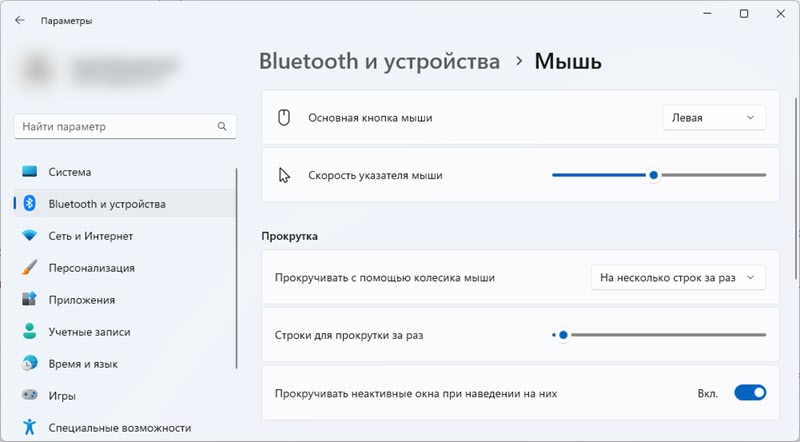
Там есть настройки основной клавиши, скорости указателя, прокрутки и т. д. Но в большинстве случаев это все не нужно делать. Подключили и работаем.
Возможные неполадки при подключении
По моим наблюдениям, проблемы в основном бывают с Bluetooth подключением. Мы сейчас рассмотрим некоторые из них. А если у вас на ПК/ноутбуке вообще нет Bluetooth, тогда смотрите статьи, ссылки на которые я давал выше. Там подробно написано, что нужно делать в этой ситуации.
Windows 11 не видит Bluetooth мышь/клавиатуру
Если ваш компьютер не находит устройство, попробуйте сделать это:
- Убедитесь, что мышь/клавиатура включена, а индикатор на ней мигает. Активируйте режим подключения кнопкой, которую обычно нужно нажать и подержать 3-5 секунд.
- Включите Bluetooth на телефоне и посмотрите, находит ли он устройство.
- Попробуйте подключить к ноутбуку другое устройство, например, Bluetooth наушники.
- Убедитесь, что в этот момент мышь/клавиатура не подключена к другому устройству.
Курсор тормозит и зависает при подключении мыши по Bluetooth к Windows 11
У меня такое были на старой мышке и предыдущей версии Windows. В Windows 11 пока такого не замечал. Но если у вас курсор двигается не так как обычно, дергается, отстает, или замирает, то попробуйте применить эти решения.

- В свойствах Bluetooth адаптера в диспетчере устройств (открыть его можно нажав правой кнопкой мыши на меню пуск) на вкладке «Управление электропитанием» уберите галочку возле «Разрешить отключение этого устройства для экономии электроэнергии».
- Обновите, откатите, или замените драйвер Bluetooth адаптера. Очень часто причина именно в драйвере. Если обновление и откат не помогает – попробуйте заменить. Нажав правой кнопкой на адаптер (в диспетчере устройств) выберите «Обновить драйвер», затем «Найти драйверы на этом компьютере» – «Выбрать драйвер из списка доступных драйверов на компьютере». Выбираем любой драйвер из списка и устанавливаем.
- Иногда помогает установка фирменного приложения для настройки и управления от производителя беспроводной мышки или клавиатуры.
Я буду стараться дополнять эту статью и рассказывать о новых проблемах, ошибках и решениях. Буду благодарен, если вы поделитесь своим опытом в комментариях. Так же там вы можете оставлять свои вопросы.
Источник: help-wifi.com
Что делать если программа logitech не видит мышь
В этой статье мы увидим, что вам следует делать, если ваша мышь Logitech не работает в Windows 11/10. Обычно мышь Logitech перестает работать по некоторым распространенным причинам, таким как поврежденный драйвер, скопление пыли и грязи, разряженные батареи (в случае беспроводной мыши) и т. д. Эта проблема также может возникать из-за неисправного оборудования, но вероятность повреждения оборудования меньше. В этой статье представлены некоторые эффективные решения, которые помогут вам починить мышь Logitech.

Мышь Logitech не работает в Windows 11/10
Прежде всего, перезагрузите компьютер и посмотрите, устранена ли проблема. Если проблема возникла из-за незначительного сбоя, она будет устранена автоматически после перезагрузки компьютера. Кроме того, замените батарейки в Bluetooth-мыши, так как проблема может возникнуть из-за разряженных батареек.
Если у вас есть USB-мышь, подключите ее к другому USB-порту и посмотрите, поможет ли это. Если Мышь Logitech не работает в Windows 11/10 после попытки этих основных проверок причина проблемы в чем-то другом. Используйте следующие исправления для решения проблемы.
- Запустите средство устранения неполадок оборудования и устройств
- Откатите драйвер мыши Logitech или удалите последний Центр обновления Windows.
- Удалите и переустановите драйвер мыши Logitech.
- Обновите или переустановите драйвер видеокарты
- Удалите и переустановите программное обеспечение Logitech G HUB с последующим удалением необходимых папок.
- Восстановите вашу систему
- Обновите системный BIOS
Давайте подробно рассмотрим все эти исправления.
Программы для Windows, мобильные приложения, игры — ВСЁ БЕСПЛАТНО, в нашем закрытом телеграмм канале — Подписывайтесь:)
1]Запустите средство устранения неполадок оборудования и устройств

Средство устранения неполадок оборудования и устройств — это автоматизированный инструмент, который помогает пользователям устранять проблемы, возникающие на их аппаратных устройствах. Запустите этот инструмент и посмотрите, поможет ли он. Вы не можете получить к нему доступ из настроек Windows 11/10, потому что он там недоступен. Поэтому, чтобы запустить средство устранения неполадок оборудования и устройств, необходимо выполнить команду в командной строке.
2]Откатите драйвер мыши Logitech или удалите последний Центр обновления Windows.
Согласно отзывам большинства затронутых пользователей, проблема начала возникать после определенного обновления Windows. Когда вы устанавливаете Центр обновления Windows, некоторые драйверы также обновляются (если обновление для них выпущено производителем). В этом случае проблема может быть устранена следующими двумя способами:
- Откат драйвера мыши Logitech.
- Удаление последнего обновления Windows.

Возможно, вы обнаружите, что параметр «Откатить» для драйвера мыши Logitech отсутствует. Причина этого проста; ваш драйвер Logitech не был обновлен Windows. В этом случае вы можете удалить последнее обновление Windows. Этот способ сработает, если проблема возникла в вашей системе из-за установки Центра обновления Windows.
3]Удалите и переустановите драйвер мыши Logitech.
Если указанное выше исправление не помогло, может помочь удаление и повторная установка драйвера мыши Logitech. Шаги для этого просты. Перед удалением драйвера мыши загрузите последнюю версию драйвера мыши с официального сайта. Вы должны предоставить информацию о модели своей мыши, чтобы загрузить драйвер с официального сайта. Это связано с тем, что после удаления драйвера мыши ваша мышь не будет работать.
Следуйте инструкциям ниже, чтобы удалить драйвер мыши Logitech:
- Откройте диспетчер устройств.
- Щелкните правой кнопкой мыши драйвер мыши Logitech и выберите «Удалить устройство».
- После удаления драйвера мыши откройте проводник (Win + E) и запустите файл установщика, чтобы переустановить драйвер мыши.
4]Обновите или переустановите драйвер видеокарты.
Некоторые пользователи сообщают, что проблема была устранена после обновления драйвера видеокарты. Откройте страницу «Необязательные обновления» и посмотрите, доступно ли там обновление для драйвера вашей видеокарты. Если да, скачайте и удалите его. После этого перезагрузите систему.
Если обновление недоступно, удалите и переустановите драйвер видеокарты. Чтобы полностью удалить драйвер видеокарты, используйте DDU (деинсталлятор видеодрайвера). Перед удалением драйвера скачайте его последнюю версию с официального сайта производителя. После удаления драйвера запустите установочный файл, чтобы снова установить драйвер дисплея.
5]Удалите и переустановите программное обеспечение Logitech G HUB с последующим удалением необходимых папок.
Проверьте, нормально ли работает ваша мышь без программного обеспечения Logitech G HUB. Для этого удалите программное обеспечение Logitech G HUB и протестируйте мышь. Если ваша мышь работает нормально после удаления программного обеспечения Logitech G HUB, проблема возникла из-за поврежденных файлов Logitech G HUB. В этом случае удалите некоторые файлы программного обеспечения Logitech G HUB, а затем переустановите его.
- Откройте окно команды запуска и введите %appdata%.
- Удалите папки, принадлежащие программному обеспечению Logitech Gaming Software и G HUB.
- Снова откройте окно команды «Выполнить» и введите %programdata%.
- Удалите папки, принадлежащие программному обеспечению Logitech Gaming Software и G HUB.
- Перезагрузите компьютер.
- Загрузите последнюю версию программного обеспечения Logitech G HUB и установите его.
6]Восстановите вашу систему
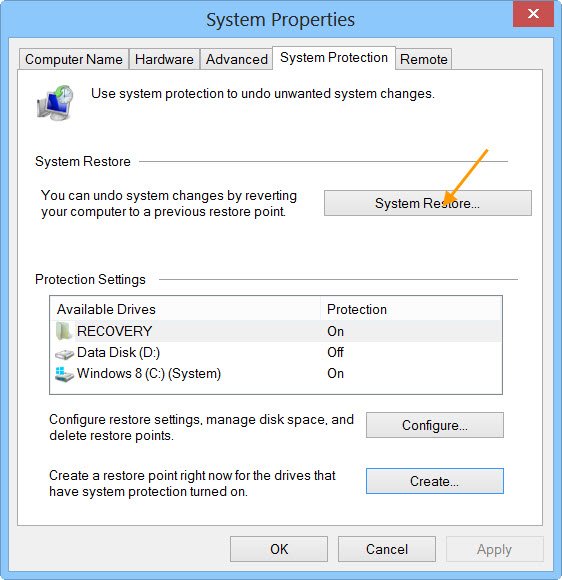
Вы также можете привести свою систему в прежнее рабочее состояние. Этот метод называется восстановлением системы, и для этой цели используется инструмент «Восстановление системы». Если ваша мышь работала ранее, вы можете восстановить систему на дату, после которой возникла проблема.
7]Обновите BIOS вашей системы
Обновление системного BIOS полезно, если вы испытываете некоторые проблемы в вашей системе, такие как проблемы с производительностью и другие проблемы. Обновите BIOS вашей системы и посмотрите, поможет ли это. Этот метод работал для некоторых затронутых пользователей. Если у вас мало знаний о компьютерах, лучше отдать компьютер компьютерному специалисту или в сервисный центр для обновления BIOS, а не запускать обновление для BIOS самостоятельно.
Как заставить мышь Logitech работать в Windows 11?
Если ваша мышь Logitech не работает в Windows 11, вы можете попробовать некоторые исправления, такие как запуск средства устранения неполадок оборудования и устройств, откат, обновление или переустановка драйвера мыши, обновление или переустановка драйвера видеокарты и т. д. Мы объяснили некоторые исправления. решить эту проблему в этой статье.
Почему моя беспроводная мышь не работает в Windows 11?
Существует множество причин, по которым ваша беспроводная мышь не работает в Windows 11, например, разряженные батареи, поврежденные или устаревшие драйверы мыши, проблемы с помехами для устройств USB 3.0 или сигнала Wi-Fi (если частота вашего Wi-Fi совпадает с частотой Bluetooth) и т. д.
Надеюсь, это поможет.
Читать дальше: чувствительность мыши автоматически изменяется в Windows.
Программы для Windows, мобильные приложения, игры — ВСЁ БЕСПЛАТНО, в нашем закрытом телеграмм канале — Подписывайтесь:)
Источник: zanz.ru
Что делать если программа Logitech не видит мышь?
У нас есть 21 ответов на вопрос Что делать если программа Logitech не видит мышь? Скорее всего, этого будет достаточно, чтобы вы получили ответ на ваш вопрос.
Содержание
- Что делать если Logitech Software не видит мышь?
- Как скачать софт для Logitech g102?
- Какие устройства поддерживают G hub?
- Как настроить мышь через Logitech Gaming Software?
- Что делать если программа Logitech не видит мышь? Ответы пользователей
- Что делать если программа Logitech не видит мышь? Видео-ответы
Отвечает Наталья Валерьевна
Купил сегодня «Logitech Gaming Mouse G703», ПО «logitech gaming software» . на прямую к материнке сзади системника, ни чего не помогает, что делать?
Иногда пользователь Windows 10, 8 или Windows 7 может столкнуться с тем, что его компьютер (или ноутбук) не видит мышь — это может происходить после обновлений системы, изменения конфигурации оборудования, а иногда и вовсе без каких-то явных предшествующих действий.
Если мышь подключена через USB-хаб, к разъему на передней панели ПК или к разъему USB 3.0 (обычно синего цвета), попробуйте подключить её к задней панели компьютера, в идеале — к одному из первых портов USB 2.0 (обычно самые верхние). Аналогично на ноутбуке — если подключена к USB 3.0, попробуйте подключить к USB 2.0.
Откройте окно «Выполнить» (нажмите клавишу Win + R на клавиатуре) и введите «devmgmt.msc», чтобы перейти в диспетчер устройств. Теперь найдите «Мышь и иные указывающие устройства».
Что делать если Logitech Software не видит мышь?
Аппаратные проблемыПроверьте шнуры . Возможно, дело в батарейках . Содержите мышь и коврик в чистоте . Обновите драйверы и игровое программное обеспечение Logitech. . Удалите и снова установите игровую программу Logitech. . Запустите программное обеспечение Logitech Software и L Core от имени администратора . Другие решения21 февр. 2022 г.
Как скачать софт для Logitech g102?
Для работы с дополнительными функциями требуется ПО Logitech Gaming Software, которое можно загрузить на странице logitechg.com/downloads.
Какие устройства поддерживают G hub?
ПО Logitech G HUB представляет собой единый центр управления, с помощью которого можно настраивать и оптимизировать все поддерживаемые устройства линейки Logitech G: мыши, клавиатуры, гарнитуры, колонки, а также веб-камеры.
Как настроить мышь через Logitech Gaming Software?
Откройте диалоговое окно параметров программы Logitech® Gaming Software, щелкнув значок Изменитьнастройки приложения на панели устройств. . Перейдите на вкладку Эмуляция мыши G13. . С помощью ползунка выберите скорость перемещения указателя мыши при использовании эмуляции управления мышью.Нажмите кнопку ОК.
Источник: querybase.ru